SurveyMonkey
業界ベンチマークの購入方法
ベンチマークを使用すると、同じ質問バンクの質問を使用した他の人の結果と比較できるため、アンケート結果にコンテキストを与えることができます。特定の比較グループの業界ベンチマークを購入して、国、組織の規模、業界など、ベンチマークに含まれる組織の種類を絞り込むことができます。
無料の業界ベンチマークの申請
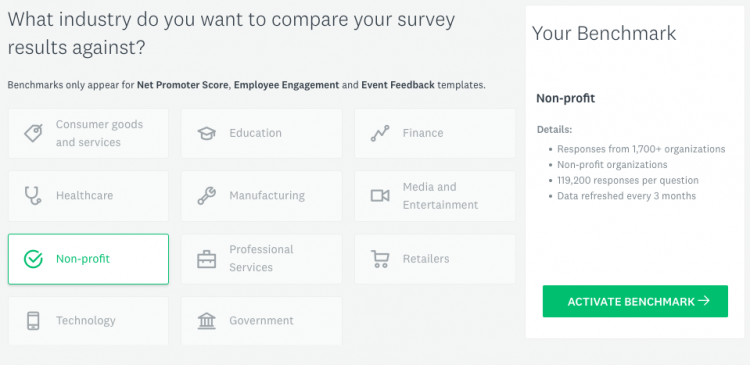
SurveyMonkeyのお客様は全員、無料のグローバルベンチマークにアクセスできます。しかし、アドバンテージ、プレミア、エンタープライズプランでは、チーム全員が有料の業界ベンチマークを1つ無料で入手することもできます。
無料のベンチマークを申請するには、次の手順で操作します。
- お客様のSurveyMonkeyアカウントにログインする。
- この[ベンチマークの有効化]ページに移動して業界を選択する。
- [ベンチマークの有効化]をクリックして取引を締結する。
- [ベンチマークの表示]をクリックする。これで、アンケート結果を同業他社と比較することができる。
ベンチマークは現在英語でのみご利用いただけます。無料のベンチマークを申請するには、アカウントの言語を英語に切り替える必要があります。
ベンチマークの管理
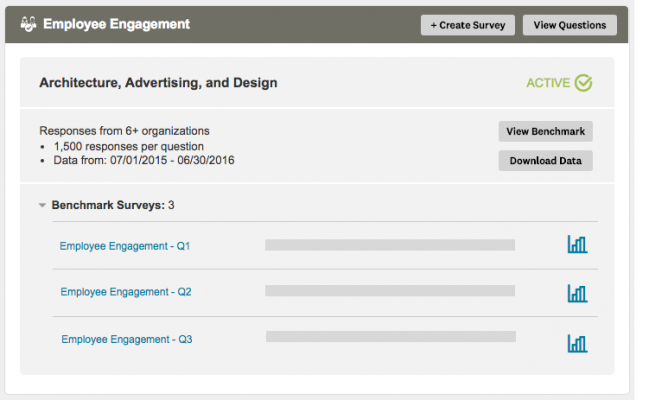
マイベンチマーク
[マイベンチマーク]データを表示するには、アカウントに少なくとも1つの有料ベンチマークが必要です。
[マイベンチマーク]にアクセスするには、次の手順で操作します。
- お客様のSurveyMonkeyアカウントにログインする。
- 右上のユーザー名をクリックして[マイベンチマーク]に移動する。
重要な用語
[マイベンチマーク]ページは、質問セット、比較グループ、ベンチマークアンケートごとにベンチマークを整理します。
- 質問セット:購入した質問のグループ。質問セットの名前は、イベントフィードバック、Net Promoter® Score、従業員エンゲージメントなど、濃い灰色のヘッダーに表示されます。
- 比較グループ:ベンチマーク用に選択したさまざまな属性(国、業界、組織の規模など)です。たとえば、ヘルスケアや建築、広告、デザインなどです。
- ベンチマークアンケート:各比較グループの下に、ベンチマークアンケート(質問セット内の質問の少なくとも1つを使用しているアンケート)が表示されます。
質問とベンチマークの表示
[マイベンチマーク]ページには以下のボタンが表示されます。
- View Questions(質問の表示):購入した質問セットの内容を確認できます。質問バンクを使用してこれらの質問をアカウントのアンケートに追加し、アンケートの[集計結果の分析]セクションでベンチマークを表示することができます。
- View Benchmark(ベンチマークの表示):アンケートの[収集結果の分析]セクションがどのように表示されるかをプレビューします。このボタンをクリックすると、購入した質問セットに加えて、ベンチマーク設定できない追加の質問を含むテンプレートから空白のアンケートが作成されるため、アンケート全体がどのように表示されるかをより正確に把握できます。アンケートタイトルは「ベンチマークプレビュー」で始まるため、アカウントで簡単に識別でき、ベンチマークをいつでも表示できます。
- アンケートを作成:購入した質問を使ってアンケートを数秒で作成できます。このボタンをクリックすると、購入した質問セットに加え、ベンチマーク設定できない追加の質問を含むテンプレートから空白のアンケートが作成されます。アンケートの[アンケートの作成]セクションで、アンケートで使用したくない質問を削除するか、独自の質問を追加してください。
- データのダウンロード:ベンチマークデータのCSVをダウンロードします。
ベンチマークの追加購入
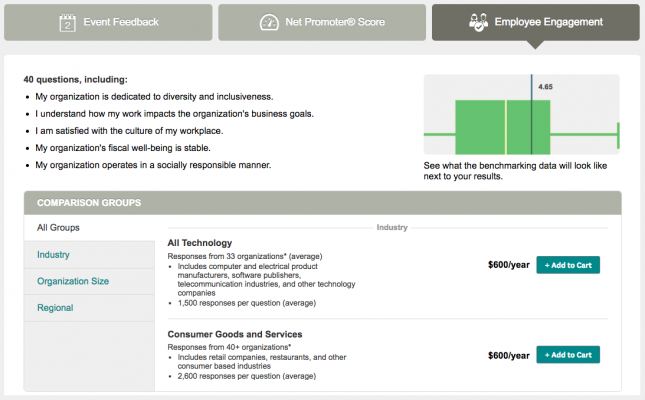
購入方法
ベンチマークを参照して購入するには、次の手順に従います。
- [ベンチマークストア]に移動する。
- イベントフィードバック、Net Promoter® Score、従業員エンゲージメントなど、ページの上部にある質問を選択して操作を開始します。
- [すべての質問を表示]をクリックすると、購入に含まれるベンチマーク設定可能な質問が表示されます。
- 使用可能な比較グループを閲覧し、必要なものが見つかったら[+カートに追加]をクリックする。
- 続行する準備ができたら、右上の[カート]をクリックし、[注文を確認する]をクリックする。
- 情報を入力し、[注文の送信]をクリックする。
ご利用可能な通貨
現時点では、ベンチマークストアは英語と米ドルのみでご利用いただけます。別の通貨でのお支払いについては、ストアにてお問い合わせください。
ベンチマークデータは、特定の質問バンクの質問に対してのみ使用できます。リストにない質問セットや比較グループをお探しの場合、またはその他の質問がある場合は、[ベンチマークストア]の右上からお問い合わせください。
プランと価格
有料ベンチマークは、SurveyMonkeyプランのサブスクリプションとは別の年間プランです。ベンチマークの価格は、選択した質問セットや比較グループによって異なります。より具体的な比較を行うとデータの取得が難しくなるため、コストが高くなる傾向にあります。[ベンチマークストア]を参照して、現在の価格を確認してください。
よくある質問
- 有料ベンチマークはいつ表示できますか?
- すべての質問をアンケートで使用する必要がありますか?
- ベンチマーク設定可能な質問を編集できますか?
- ベンチマークデータはどのくらいの頻度で更新されますか?
- アンケートのベンチマークを表示できますか?
- チームの他のメンバーがマイベンチマークを見ることはできますか?